در بسیاری از مواقع پیش میآید که ما نیاز داریم تصویری که بر روی صفحه نمایش گوشی موجود است را ذخیره کنیم. گوشی های هوشمند کنونی از قابلیت گرفتن اسکرین شات برخوردار اند که با استفاده از آن می توانید اقدام به ثبت تصویر صفحه نمایش خود کنید. در بسیاری از مواقع نظیر گرفتن عکس از پرداخت های اینترنتی، گرفتن عکس از یک صحنه از فیلم یا نگهداشتن مطالب مهم یک مقاله، گرفتن اسکرین شات می تواند بسیار کار راه انداز باشد.
خوشبختانه تمام گوشی های هوشمند کنونی مجهز به این قابلیت هستند. اما روشی که برای اسکرین شات گرفتن در گوشی های مختلف وجود دارد با یکدیگر متفاوت می باشد و برخی افراد ممکن است ندانند که نحوه گرفتن اسکرین شات در گوشی آنها به چه صورت می باشد. از این رو در تکنوسان مگ قصد داریم نحوه اسکرین شات گرفتن در گوشی های مختلف اندروید و آیفون را اموزش دهیم. اگر قصد دارید با روش های عکس گرفتن از صفحه گوشی آشنا شوید، خواندن ادامه این مقاله را از دست ندهید.
آموزش اسکرین شات گرفتن در گوشی های مختلف
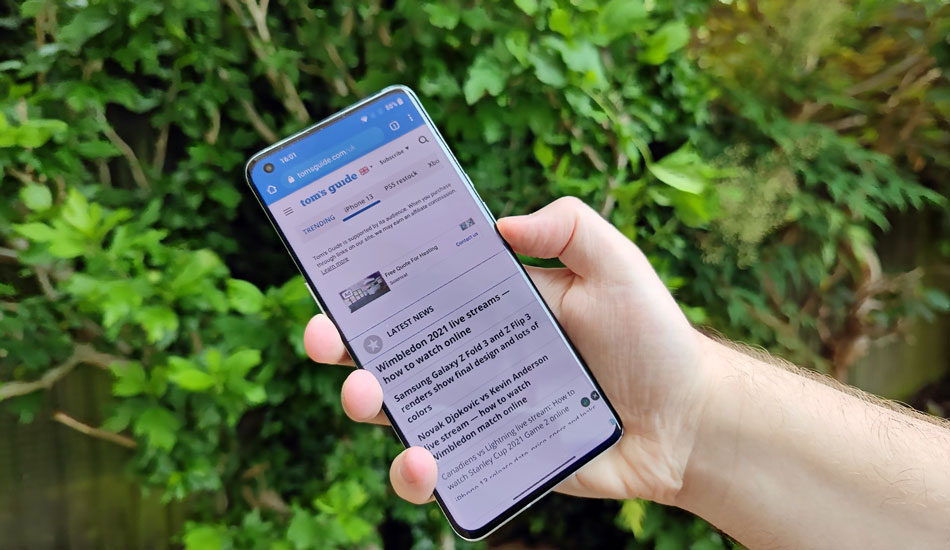
تولید کننده های مختلف گوشی، روش های متفاوتی را برای اسکرین شات گرفتن در محصول خود مشخص میکنند. از این رو اسکرین شات گرفتن از گوشی سامسونگ با اسکرین شات گرفتن از گوشی شیائومی، بقیه گوشی های اندرویدی و البته آیفون متفاوت است. در ادامه نحوه اسکرین شات گرفتن از صفحه نمایش در گوشی های مختلف را با یکدیگر بررسی می کنیم.
نحوه اسکرین شات گرفتن در گوشی های سامسونگ
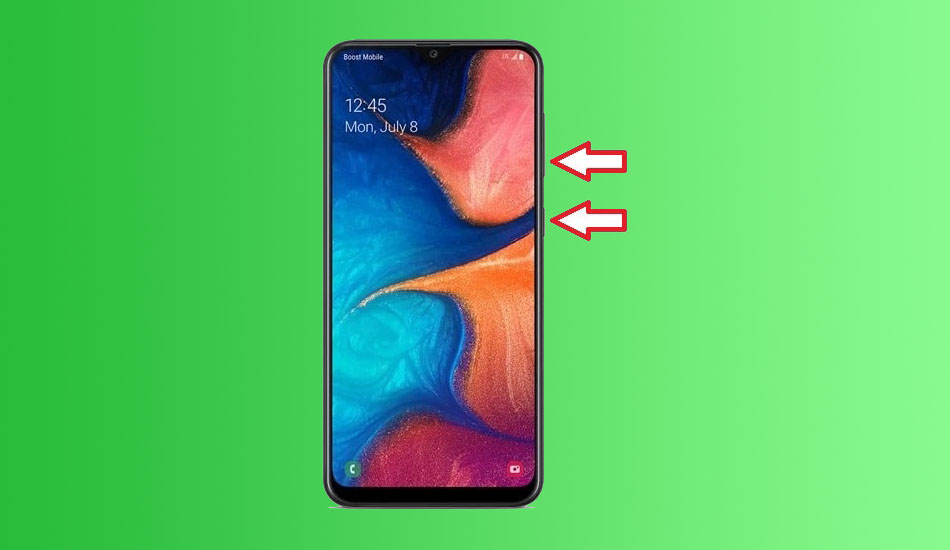
افرادی که دارای گوشی های قدیمی تر از برند سامسونگ هستند برای گرفتن اسکرین شات کافیست پس از ورود به صفحه مورد نظر برای ثبت اسکرین شات اقدام به فشار دادن همزمان دو دکمه پاور و دکمه هوم نمایند و بدین صورت اسکرین شات مورد نظر آنها ثبت خواهد شد. نکته ای که در این میان وجود دارد این است که برای انجام این کار نیاز به فشردن این دکمه ها برای مدت زمان طولانی نیست و گرفتن اسکرین شات تنها در یک در عرض یک ثانیه انجام خواهد شد. از این روش می توانید برای گرفتن اسکرین شات در گوشی های سامسونگ زیر استفاده نمایید:
- سری نوت سامسونگ تا نوت 5
- سری j سامسونگ تا j7 سال 2018
- سری اس سامسونگ تا سری اس 7
- سری A سامسونگ تا سال 2018 و ...
افرادی که از گوشی های نسل جدید سامسونگ استفاده می کنند برای اینکه بتوانند از قابلیت اسکرین شات بهره ببرند روش متفاوتی را می بایست در پیش بگیرند. لازم به ذکر است که در گوشی های سری جدید سامسونگ دکمه هوم حذف شده و دارندگان این گوشی ها از دکمه های نویگیشن بار برای گرفتن اسکرین شات استفاده می نمایند. این افراد کافیست دکمه کاهش دهنده صدا و پاور را به صورت همزمان فشار دهند تا اسکرین شات از صفحه مورد نظر آنها به ثبت برسد. از این روش اسکرین شات برای ثبت تصاویر در گوشی های زیر می توان استفاده نمود:
- سری s8، سری s9 و سری s10 و جدیدتر
- نوت 8، نوت 9 و نوت 10 و جدیدتر
- سری جدید نسل A سامسونگ
نحوه اسکرین شات گرفتن در گوشی های HTC

در گوشی های نسل قدیم htc برای گرفتن اسکرین شات کافیست دکمه پاور و هوم را به صورت همزمان فشار دهید تا اسکرین شات گرفته شود. اما در گوشی های جدیدتر این برند نظیر HTC U11 برای گرفتن اسکرین شات می بایست دو دکمه پاور و دکمه کم کردن صدا را به صورت همزمان فشار دهید. در اصل گوشی های جدید htc برای گرفتن اسکرین شات با سایر گوشی های که از سیستم عامل اندروید پشتیبانی می کنند از روش یکسانی برای گرفتن اسکرین شات استفاده می نمایند.
نحوه اسکرین شات گرفتن در گوشی های LG
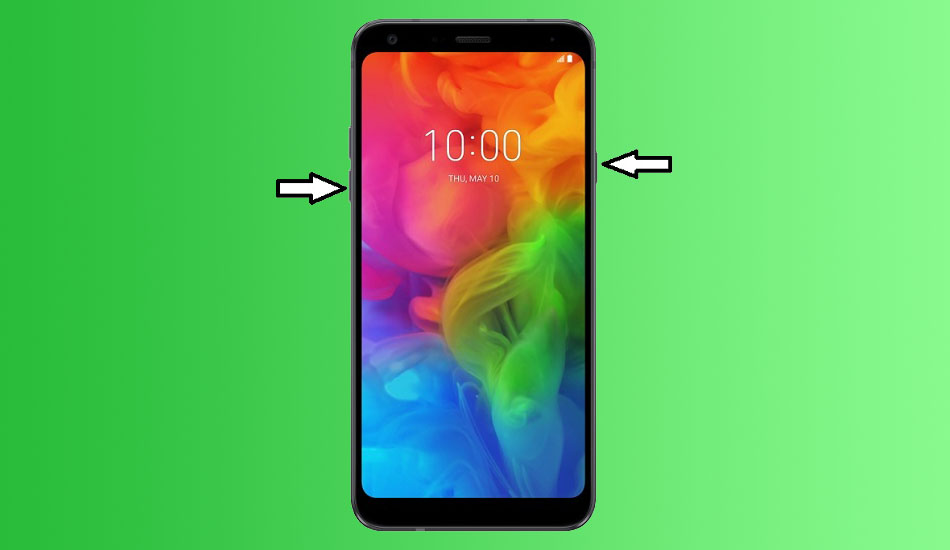
برای گرفتن اسکرین شات در گوشی های برند ال جی از چند روش مختلف می توان استفاده کرد. یکی از این روش ها فشار دادن همزمان دکمه کم کردن صدا و دکمه پاور می باشد. پس از اینکه صفحه فلش زد و صدای شاتر شنیده شد، اسکرین شات از صفحه مورد نظر شما گرفته شده و می بایست این دکمه ها را رها کنید. علاوه بر این شما می توانید برای گرفتن اسکرین شات در گوشی های این برند از Quick Memo نیز استفاده نمایید.
اسکرین شات هایی که توسط Quick Memo گرفته می شوند به صورت لحظه ای ثبت می گردند و به شما این امکان داده می شود تا به این اسکرین شات ها شکلک هایی نیز اضافه نمایید. برای انجام این کار پس از ورود به صفحه ویرایش می توانید اقدام به گذاشتن شکلک و یا نوشتن یک سری متن بر روی اسکرین شات مورد نظر خود کنید و با ضربه زدن بر روی آیکون فلاپی دیسک، تصویر مورد نظرتان را ذخیره نمایید.
نحوه اسکرین شات گرفتن در گوشی های هواوی

برای گرفتن اسکرین شات در گوشی های هواوی می توانید از دو روش مختلف استفاده کنید که در ادامه آنها را معرفی می نماییم. در روش اول با پایین کشیدن نوار پیمایش از بالا به پایین گزینه screenshot به شما نمایش داده می شود که با ضربه زدن بر روی این گزینه از صفحه گوشی شما اسکرین شات تهیه خواهد شد.
روش دیگر گرفتن اسکرین شات در گوشی های هواوی این است که کاربران سه انگشت خود را همزمان از بالا به سمت پایین بکشند و بدین صورت از صفحه مورد نظرشان اسکرین شات تهیه کنند. برای انجام این کار نیازی به پیمایش کل صفحه با استفاده از انگشتان دست نیست. اسکرین شات سه انگشتی یکی از قابلیت های ویژه ای است که در گوشی های هواوی یافت می شود.
نحوه اسکرین شات گرفتن در گوشی های سونی

برای گرفتن اسکرین شات در گوشی های برند سونی کافیست دکمه پاور و دکمه کم کردن صدا را به صورت همزمان فشار دهید و پس از اینکه صفحه فلش زد، نشانه اسکرین شات در قسمت فوقانی صفحه نمایش به کاربر نمایش داده می شود و یک اعلان نیز در بخش اعلان ها اضافه می گردد. روش دیگری که برای گرفتن اسکرین شات در گوشی های سونی می توان به کار برد رفتن به منوی روشن خاموش کردن گوشی می باشد. برای انجام این کار پس از نگه داشتن دکمه پاور پیامی بر روی صفحه نمایش داده می شود که پس از نمایش این پیام کافیست بر روی screenshot ضربه بزنید تا بدین صورت اسکرین شات از صفحه مربوطه تهیه گردد.
نحوه اسکرین شات گرفتن در گوشی های اپل
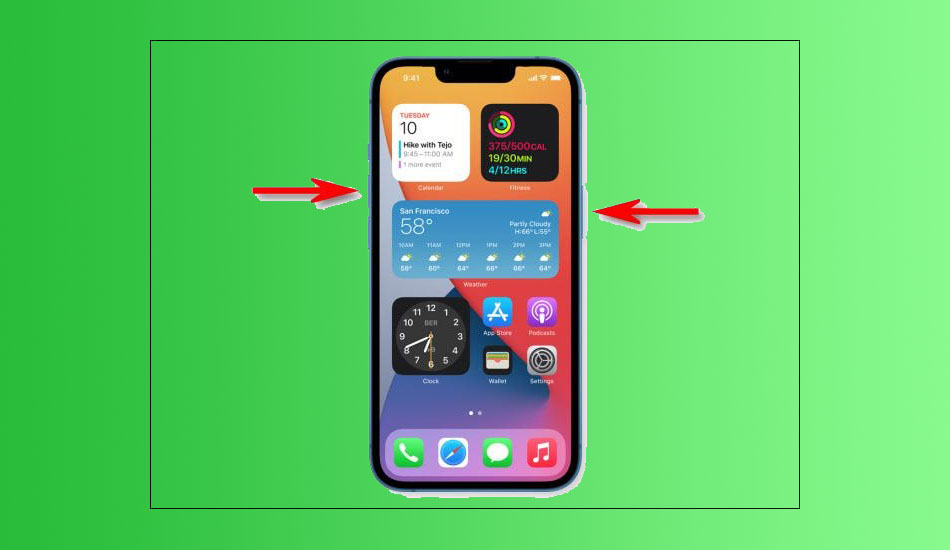
برای گرفتن اسکرین شات در گوشی های قدیمی تر اپل نظیر آیفون ۵ و ۶ که دارای دکمه هوم هستند کافیست دکمه هوم و پاور را به صورت همزمان فشار دهیم تا بدین صورت اسکرین شات از تصویر مورد نظر گرفته شودم برای انجام این کار نیاز به فشردن این دکمه ها با قدرت بالا نیست و تصویر مورد نظر در مدت زمان تقریبی کمتر از ۱ دقیقه به ثبت خواهد رسید. از این روش اسکرین شات برای ثبت تصاویر در گوشی های سری آیفون 4 تا 8 استفاده می شود.
از آنجایی که دکمه هوم در گوشی های سری جدید آیفون به صورت کامل حذف شده است، از روش قبل نمی توان برای گرفتن اسکرین شات استفاده کرد و برای ثبت تصاویر در این گوشی ها می بایست از دکمه افزایش صدا و دکمه پاور به صورت همزمان استفاده نمود. از این روش می توان برای گرفتن اسکرین شات در گوشی های زیر استفاده کرد:
- آیفون X
- آیفون Xr
- سری آیفون 11 و 12 و 13
نحوه اسکرین شات گرفتن در گوشی های شیائومی
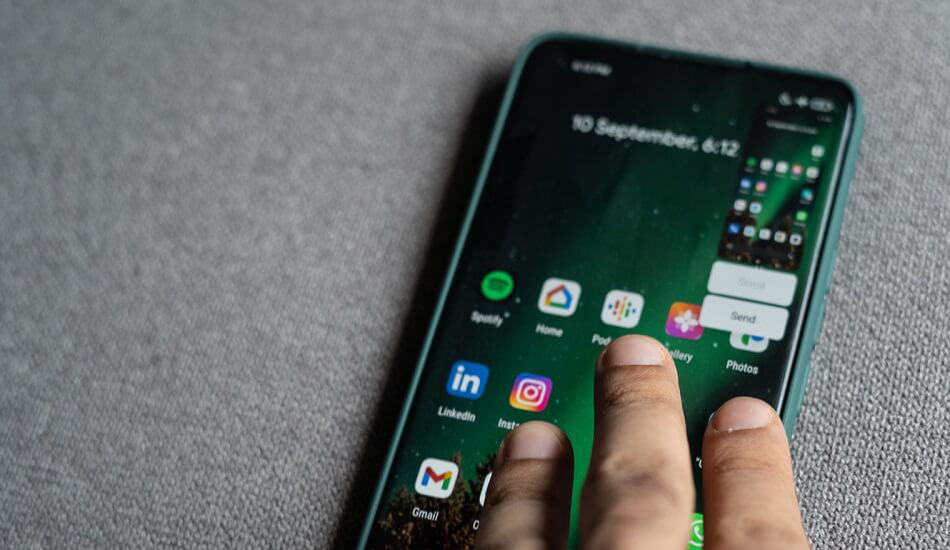
برند شیائومی برای ثبت اسکرین شات در گوشی های خود روش های مختلفی را در اختیار کاربران قرار داده است و هر کاربر می تواند از یکی از این روش ها که برایش راحت تر می باشد برای گرفتن اسکرین شات استفاده نماید. این روش ها شامل موارد زیر می شود:
- فشار دادن همزمان دکمه پاور و دکمه صدا برای چند ثانیه.
- در بخش اعلان ها گزینه ای به نام تصویر صفحه وجود دارد که با ضربه زدن بر روی این گزینه اسکرین شات از صفحه مورد نظر شما تهیه می شود.
- با کشیدن سه انگشت خود بر روی صفحه گوشی شیائومی، اسکرین شات از صفحه تهیه می گردد.
- با استفاده از Quick Ball کاربران گوشی های شیائومی می توانند از صفحه نمایش گوشی خود اسکرین شات بگیرند. برای این کار کافیست بر روی آیکون قیچی در Quick Ball ضربه بزنید.
اسکرین شات گرفتن در گوشی های ایسر – Acer و ایسوس – Asus و ZTE
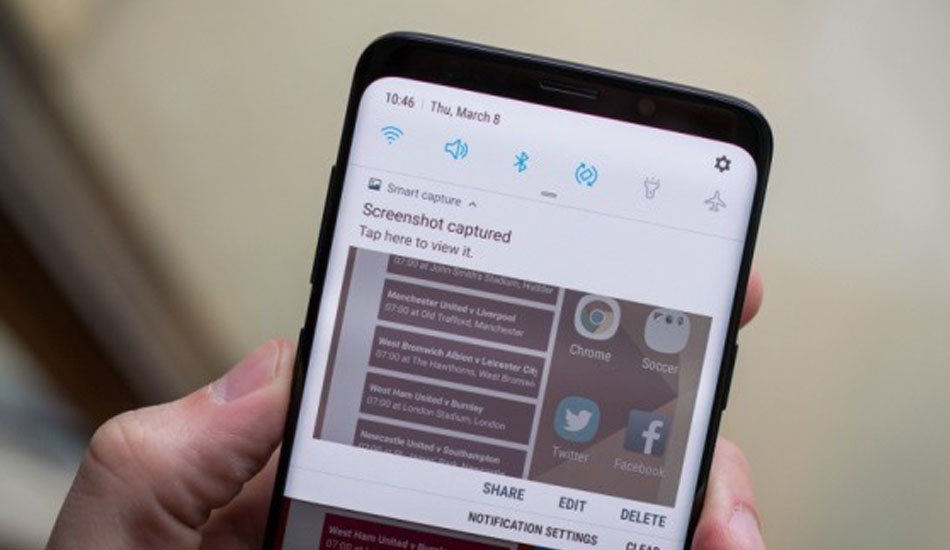
نحوه گرفتن اسکرین شات در گوشی های فوق با یکدیگر مشاهده مشابه می باشد و برای انجام این کار کافیست دکمه کاهش صدا و پاور را به صورت همزمان فشار دهید تا اسکرین شات از صفحه مورد نظر شما به ثبت برسد.
معرفی بهترین برنامه ها برای گرفتن اسکرین شات در اندروید
علاوه بر روش های معمول برای اسکرین شات گرفتن از صفحه نمایش، اپلیکیشن های زیادی نیز برای این منظور در دسترس کاربران قرار دارد که برای اسکرین شات گرفتن میتوانند از آنها بهره ببرند. در ادامه این بخش لیستی از بهترین برنامه های اسکرین شات گرفتن در گوشی های اندرویدی را معرفی میکنیم.
برنامه Screenshot
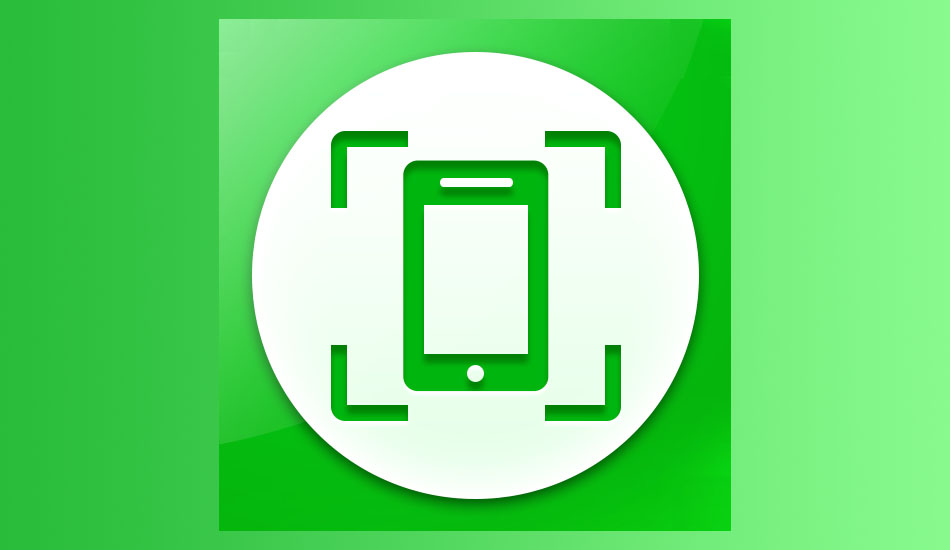
از جمله محبوب ترین برنامه هایی که برای گرفتن اسکرین شات در گوشی های اندروید مورد استفاده قرار می گیرد برنامه Screenshot می باشد که به دلیل قابلیت های بسیار بالایی که دارد می تواند تمام نیازهای کاربران برای عکسبرداری از صفحه نمایش گوشی را مرتفع نماید. از جمله نکات قابل ذکر در خصوص این برنامه امکان سازگاری آن با اغلب گوشی های اندرویدی می باشد.
این برنامه اقدام به نمایش تبلیغاتی به کاربران می نماید تا بتواند هزینه های مورد نیاز خود را تامین کند و این برنامه را به صورت رایگان به کاربران عرضه نماید. علاوه بر این برنامه فوق فضای کمی از حافظه گوشی را اشغال می کند و به دلیل طراحی ساده ای که دارد کاربران مبتدی هم به راحتی می توانند از آن برای رفع نیاز خود استفاده کنند. این برنامه به راحتی قابل دسترسی می باشد و از قابلیت های اشتراک گذاری پیشرفته برخوردار است.
ویژگی های مهم
- کار کردن با آن ساده است.
- از روش های آشنا مانند فشار دادن دکمه صدا و روشن/خاموش برای گرفتن اسکرین شات استفاده می کند.
- می توانید دایرکتوری ذخیره فایل را به صورت دستی انتخاب کنید.
- امکان ویرایش اولیه عکس مانند برش، افزودن متن، درج نقاشی و غیره به کاربران را می دهد.
- پیشنمایش های اسکرین شات را نشان می دهد تا کاربر انتخاب کند که آیا تصاویر گرفته شده را ذخیره نموده یا آن را نادیده بگیرد.
دانلود نرم افزار Screenshot برای اندروید
برنامه Assistive Touch for Android
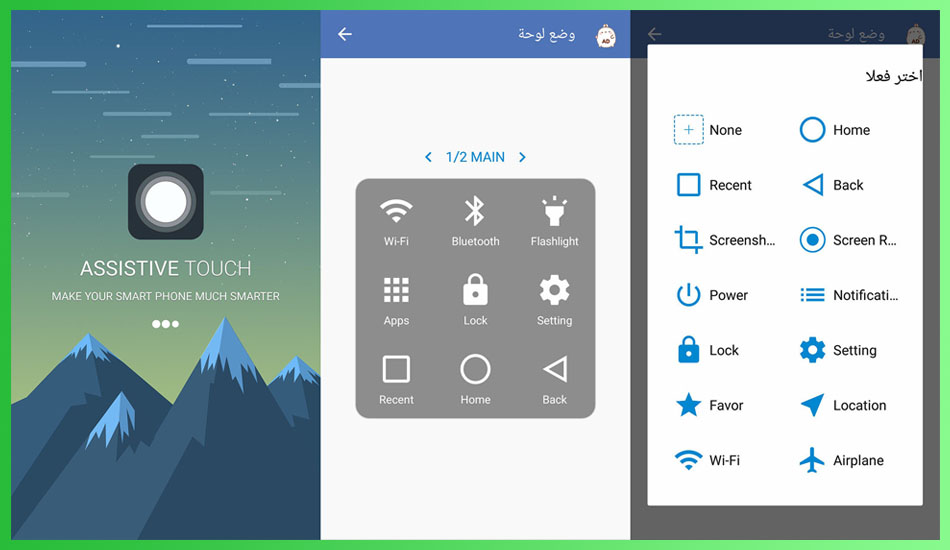
برنامه Assistive برای گرفتن اسکرین شات ابزارهای مفیدی را در اختیار کاربران قرار داده است و جزو برنامه های کاملا رایگان به شمار می رود. این برنامه یک پنل شناور روی صفحه نمایش با دسترسی سریع به برنامه های پرکاربرد، پانل اسکرین شات، تنظیمات و غیره ارائه می دهد. شما می توانید تنها با یک ضربه از صفحه نمایش عکس بگیرید.
ویژگی های مهم
- قابلیت های پاک کننده حافظه و تقویت حافظه را با هم ادغام می کند.
- از حالت تاریک پشتیبانی می کند و شامل فناوری پیشرفته صرفه جویی در باتری است.
- میتوانید فوراً از صفحه نمایش عکس بگیرید و همچنین از عملکرد ضبط صفحه با کیفیت بالا پشتیبانی میکند.
- این برنامه از چندین زبان مختلف پشتیبانی می کند.
- برای استفاده صحیح از عملکردهای اسکرین شات به اندروید 5.0 یا بالاتر نیاز دارد.
دانلود نرم افزار Assistive Touch for Android
برنامه XRecorder

این برنامه جزو برنامه های رایگان می باشد که از رابط کاربری بسیار خوب و جذابی برخوردار می باشد و کار کردن با آن بسیار راحت است. نکته بسیار مهمی که در خصوص این برنامه می توانیم به آن اشاره کنیم این است که خروجی هایی که توسط این برنامه به دست میآید بدون واترمارک می باشد.
ویژگی های مهم
- یک پنجره شناور با میانبرهای سریع و پانل مدیریت اسکرین شات ارائه می دهد.
- از حافظه خارجی پشتیبانی می کند و کاربران می توانند هر زمان که بخواهند به صورت دستی مکان فایل های ذخیره شده را تغییر دهند.
- شما با استفاده از آن می توانید فیلم های Full HD ضبط کنید و رکوردهای گیم پلی را بدون هیچ دردسری ذخیره کنید.
- شامل یک ویرایشگر قدرتمند برای تصاویر ذخیره شده و فیلم های ضبط شده می باشد.
- کاربران می توانند به راحتی اقدام به اضافه کردن متون و استیکرها را به تصاویر کنند و آنها را در پلتفرم های اجتماعی به اشتراک بگذارند.
دانلود نرم افزار XRecorder برای اندروید
معرفی بهترین برنامه برای گرفتن اسکرین شات در آیفون
عموما سیستم عامل iOS به نرم افزار های شخص ثالث اجازه دسترسی به محتوای گوشی را نمی دهد و به همین دلیل هیچ نرم افزاری در این سیستم عامل برای اسکرین شات گرفتن وجود ندارد. با این حال نرم افزار های زیادی برای ادیت اسکرین شات، ساخت اسکرین شات اسکرولی و ... وجود دارند که به شما کمک می کنند بتوانید محتوای بهتری از صفحه خود داشته باشید.
نرم افزار Picsew
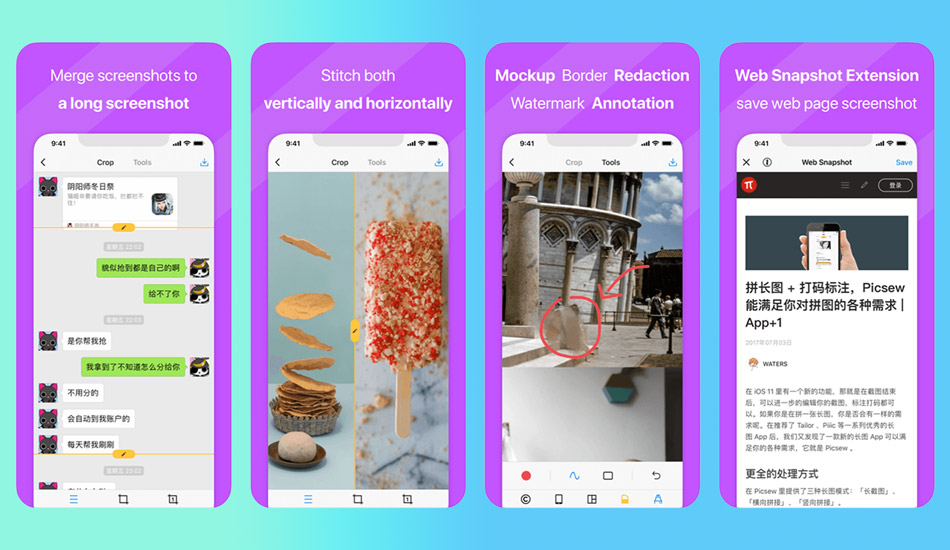
نرم افزار Picsew یک برنامه اسکرین شات برای آیفون است که طرفداران زیادی دارد. به کمک این نرم افزار می توانید در iOS اسکرین شات های اسکرولی بگیرید. اسکرین شات های اسکرولی برای تهیه مطالب اموزشی و یا ثبت محتویات صفحه چت بسیار کاربردی می باشند. این بلرنامه می تواند تصاویر را به صورت افقی و عمودی متصل کند که آن را به یکی از بهترین نرم افزار های اسکرین شات iOS تبدذیل می کند.
دانلود نرم افزار Picsew برای iOS
جمع بندی
در این مقاله نحوه گرفتن اسکرین شات در گوشی های مختلف مورد بررسی قرار گرفت. علاوه بر این تعدادی از برنامه هایی که برای گرفتن اسکرین شات در گوشی های اندروید و آیفون مورد استفاده قرار می گیرند نیز به کاربران معرفی شد تا کاربران بتوانند با نصب این برنامه ها اقدام به ثبت تصاویر از صفحه نمایش گوشی خود کنند.
خوشبختانه کار گرفتن اسکرین شات از صفحه نمایش کار بسیار راحتی می باشد و در مدت زمان کوتاهی می توان از تصاویر موجود در صفحه نمایش عکس و تصویر تهیه نمود و حتی اقدام به ویرایش آنها کرد. شما از کدام یک از برنامه ها برای گرفتن اسکرین شات استفاده می کنید؟ دلایل شما برای این انتخاب چیست؟ با در میان گذاشتن نظرات خود در بخش کامنت می توانید به سایر کاربران کمک کنید تا یک برنامه خوب و کاربردی برای انجام این کار بیابند و از آن استفاده کنند.